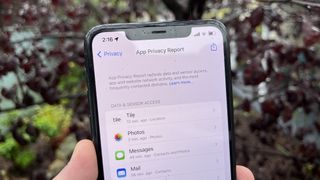ここ数年、プライバシーは Apple とその iPhone の主要なセールスポイントであり、それはiOS 15でも継続されます。ソフトウェアの新しいバージョンであるiOS 15.2では、データのプライバシーを守るだけでなく、どのアプリがあなたの情報にアクセスしようとしているのかを知るのに役立つ新しいツールを使用して、さらに進化しています。
その新たに追加された機能が、iOS 15.2のアプリプライバシーレポートです。このレポートでは、過去 7 日間にアプリがカメラやマイクなどの機能にアクセスした頻度や、位置情報や連絡先などの情報を確認できます。どのアプリがあなたの個人情報を要求しているのか、どのくらいの頻度で要求しているのかを常に把握できるため、より透明性が高く、使用状況の基礎となる情報が提供されます。
その情報を一目見て、それを使用して意思決定を行う前に、設定方法を知る必要があります。iOS 15 でアプリのプライバシー レポート機能をオンにする方法は次のとおりです。
1.設定アプリを起動します。

2. [設定] の [プライバシー] セクションまで下にスクロールし、それをタップします。
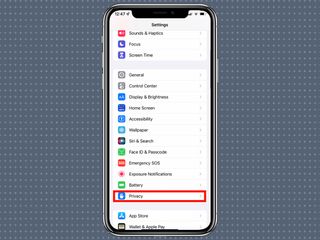
3. [プライバシー] セクションの下部に、アプリのプライバシー レポートが表示されます。それを選択してください。
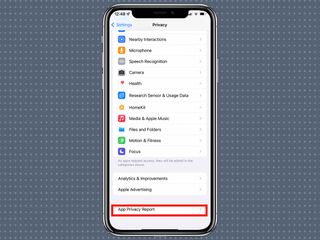
4.次のページで、アプリのプライバシー レポートをオンにします。
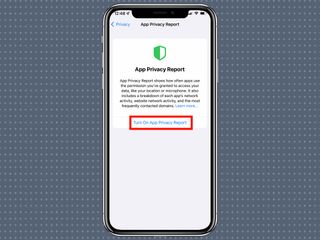
レポートは最初は空白ですが、長くは続きません。[設定] を終了してアプリの起動を開始するとすぐに、プライバシー レポートはデータを収集しているアプリに関するデータの収集を開始します。全体として、レポートには過去 7 日間のアクティビティが表示されますが、アプリがデータやセンサーにアクセスしたり、ドメインに接続しようとした瞬間に、アプリのプライバシー レポートに表示されます。
iOS 15 アプリのプライバシー レポートで明らかになったもの
アプリのプライバシー レポートを確認するには、機能をオンにしたときと同じ場所 ([設定] > [プライバシー] > [アプリのプライバシー レポート]) に戻るだけです。
データは、「データとセンサー アクセス」、「アプリのネットワーク アクティビティ」、「ウェブサイトのネットワーク アクティビティ」、「最もよく連絡されたドメイン」の 4 つのセクションに分かれて表示されます。
データとセンサーへのアクセスは、アプリが iPhone のカメラ、連絡先、位置情報、メディアまたは写真ライブラリ、マイクまたは画面録画にアクセスした回数をカウントします。そのセクションで特定のアプリをタップして、アクセスされた特定のデータとその時期を確認することもできます。
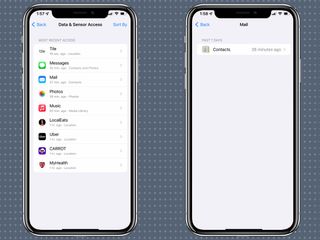
アクセスすべきではないものにアクセスしようとしているアプリを見つけた場合は、メインのプライバシー画面に移動し、関係するセクション (連絡先、マイクなど) をタップしてください。アクセスを許可されているアプリのリストが表示されます。その機能。その後、スライダーをオフの位置に移動して、許可を取り消すことができます。
[アプリ ネットワーク アクティビティ] には、アプリが接続したドメインと、接続が発生した日時が表示されます。場合によっては、アプリが基本的な機能を実行するためにこれを行う必要がある場合がありますが、このセクションには、ユーザーを追跡しようとしている可能性のあるサードパーティのサイトも含まれます。Web サイトのネットワーク アクティビティもほぼ同じことを行いますが、ブラウザーでアクセスしている Web サイトがデータをどのように扱っているかに重点を置いています。
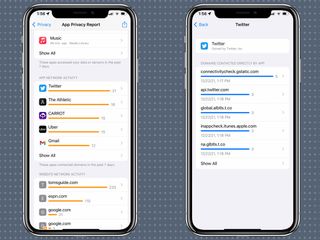
「最も連絡を受けたドメイン」は、アプリと Web サイトの両方から連絡を受けたドメインを組み合わせたもので、ドメインが複数のアプリ間でユーザーをフォローしているかどうかを示します。
ちなみに、このプライバシーアプリレポートの一番下には、機能をオフにするボタンがあります。これをタップすると、携帯電話上のアプリのアクティビティの記録が停止します。
Apple は、このデータを使用して、携帯電話上にあるどのアプリが信頼できるかを判断することを意図しています。これは、主な機能に不可欠ではないセンサーに頻繁にアクセスしようとするアプリは、それほど信頼できるものではない可能性があることを意味します。アプリ プライバシー レポートが導入されたことで、これらの電話をかけることができるようになると考えられます。
iOS 15 のその他のヒントとコツ
あなたは iOS 15 アプリのプライバシー レポート機能の専門家になったので、 iPhone に関する重要なヒントとコツを確認してください。iOS 15 で全画面の発信者 ID を取得する方法や、iPhone の安全性を高めるためにApple ID 回復キーを設定する方法に関するガイドも役立つかもしれません。